Linux下Kafka单机安装配置方法(图文)
介绍
Kafka是一个分布式的、可分区的、可复制的消息系统。它提供了普通消息系统的功能,但具有自己独特的设计。这个独特的设计是什么样的呢?
首先让我们看几个基本的消息系统术语:
•Kafka将消息以topic为单位进行归纳。
•将向Kafka topic发布消息的程序成为producers.
•将预订topics并消费消息的程序成为consumer.
•Kafka以集群的方式运行,可以由一个或多个服务组成,每个服务叫做一个broker.
producers通过网络将消息发送到Kafka集群,集群向消费者提供消息,如下图所示:

客户端和服务端通过TCP协议通信。Kafka提供了Java客户端,并且对多种语言都提供了支持。
说明:
操作系统:CentOS 6.x 64位
Kafka版本:kafka_2.11-0.8.2.1
实现目的:
单机安装配置kafka
具体操作:
一、关闭SELINUX、开启防火墙9092端口
1、关闭SELINUX
vi /etc/selinux/config
#SELINUX=enforcing #注释掉
#SELINUXTYPE=targeted #注释掉
SELINUX=disabled #增加
:wq! #保存退出
setenforce 0 #使配置立即生效
2、配置防火墙,开启9092端口
vi /etc/sysconfig/iptables #编辑防火墙配置文件
# Firewall configuration written by system-config-firewall
# Manual customization of this file is not recommended.
*filter
:INPUT ACCEPT [0:0]
:FORWARD ACCEPT [0:0]
:OUTPUT ACCEPT [0:0]
-A INPUT -m state --state ESTABLISHED,RELATED -j ACCEPT
-A INPUT -p icmp -j ACCEPT
-A INPUT -i lo -j ACCEPT
-A INPUT -m state --state NEW -m tcp -p tcp --dport 22 -j ACCEPT
-A INPUT -m state --state NEW -m tcp -p tcp --dport 9092 -j ACCEPT
-A INPUT -j REJECT --reject-with icmp-host-prohibited
-A FORWARD -j REJECT --reject-with icmp-host-prohibited
COMMIT
:wq! #保存退出
service iptables restart #最后重启防火墙使配置生效
二、安装JDK
kafka运行需要JDK支持
1、下载JDK
http://download.oracle.com/otn-pub/java/jdk/7u79-b15/jdk-7u79-linux-x64.rpm
注意:直接复制到下载工具进行下载,版本请使用JDK7,JDK8有可能不兼容kafka_2.11-0.8.2.1
下载完成之后,上传到/usr/local/src目录下
2、安装JDK
cd /usr/local/src
chmod +x jdk-7u79-linux-x64.rpm # 添加执行权限
rpm -ivh jdk-7u79-linux-x64.rpm #安装
安装完成之后,可以cd /usr/java/ 到安装目录查看
3、添加JDK到系统环境变量
vi /etc/profile #编辑,在最后添加以下代码
JAVA_HOME=/usr/java/jdk1.7.0_79
PATH=$PATH:$JAVA_HOME/bin:/usr/bin:/usr/sbin:/bin:/sbin:/usr/X11R6/bin
CLASSPATH=.:$JAVA_HOME/lib/tools.jar:$JAVA_HOME/lib/dt.jar
export JAVA_HOME
export PATH
export CLASSPATH
:wq! #保存退出
source /etc/profile #使配置文件立即生效
java -version #查看JDK版本信息
到此,JDK安装完成。
三、安装kafka
1、下载kafka
cd /usr/local/src
wget http://archive.apache.org/dist/kafka/0.8.2.1/kafka_2.11-0.8.2.1.tgz
注意,kafka_2.11-0.8.2.1.tgz版本是已经编译好的版本,解压就能使用。
tar -xzvf kafka_2.11-0.8.2.1.tgz #解压
mv kafka_2.11-0.8.2.1 /usr/local/kafka #移动到安装目录
2、配置kafka
mkdir /usr/local/kafka/log/kafka #创建kafka日志目录
cd /usr/local/kafka/config #进入配置目录
vi server.properties #编辑修改相应的参数
broker.id=0
port=9092 #端口号
host.name=192.168.0.11 #服务器IP地址,修改为自己的服务器IP
log.dirs=/usr/local/kafka/log/kafka #日志存放路径,上面创建的目录
zookeeper.connect=localhost:2181 #zookeeper地址和端口,单机配置部署,localhost:2181
:wq! #保存退出
3、配置zookeeper
mkdir /usr/local/kafka/zookeeper #创建zookeeper目录
mkdir /usr/local/kafka/log/zookeeper #创建zookeeper日志目录
cd /usr/local/kafka/config #进入配置目录
vi zookeeper.properties #编辑修改相应的参数
dataDir=/usr/local/kafka/zookeeper #zookeeper数据目录
dataLogDir=/usr/local/kafka/log/zookeeper #zookeeper日志目录
clientPort=2181
maxClientCnxns=100
tickTime=2000
initLimit=10
syncLimit=5
:wq! #保存退出
四、创建启动、关闭kafka脚本
cd /usr/local/kafka
#创建启动脚本
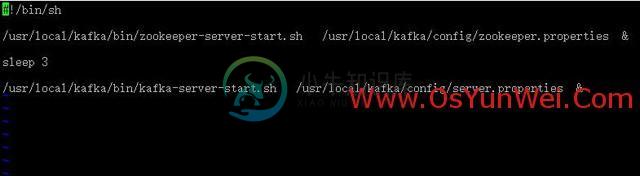
vi kafkastart.sh #编辑,添加以下代码
#!/bin/sh
#启动zookeeper
/usr/local/kafka/bin/zookeeper-server-start.sh /usr/local/kafka/config/zookeeper.properties &
sleep 3 #等3秒后执行
#启动kafka
/usr/local/kafka/bin/kafka-server-start.sh /usr/local/kafka/config/server.properties &
:wq! #保存退出
#创建关闭脚本
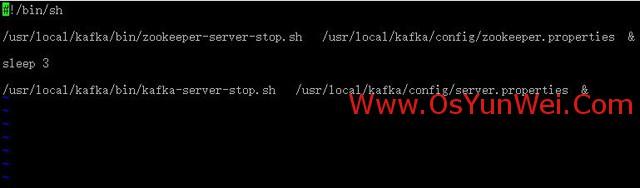
vi kafkastop.sh #编辑,添加以下代码
#!/bin/sh
#关闭zookeeper
/usr/local/kafka/bin/zookeeper-server-stop.sh /usr/local/kafka/config/zookeeper.properties &
sleep 3 #等3秒后执行
#关闭kafka
/usr/local/kafka/bin/kafka-server-stop.sh /usr/local/kafka/config/server.properties &
:wq! #保存退出
#添加脚本执行权限
chmod +x kafkastart.sh
chmod +x kafkastop.sh
五、设置脚本开机自动执行
vi /etc/rc.d/rc.local #编辑,在最后添加一行
sh /usr/local/kafka/kafkastart.sh & #设置开机自动在后台运行脚本
:wq! #保存退出
sh /usr/local/kafka/kafkastart.sh #启动kafka
sh /usr/local/kafka/kafkastop.sh #关闭kafka
至此,Linux下Kafka单机安装配置完成。
扩展阅读:
Kafka创建topic
/usr/local/kafka/bin/kafka-topics.sh --create --zookeeper localhost:2181 --replication-factor 1 --partitions 1 --topic test
/usr/local/kafka/bin/kafka-topics.sh --list --zookeeper localhost:2181 test
/usr/local/kafka/bin/kafka-console-producer.sh --broker-list localhost:9092 --topic test --from-beginning
-
本文向大家介绍Linux虚拟机下mysql 5.7安装配置方法图文教程,包括了Linux虚拟机下mysql 5.7安装配置方法图文教程的使用技巧和注意事项,需要的朋友参考一下 记录一下Linux虚拟机下MySQL安装配置方法 一、 下载mysql5.7 http://mirrors.sohu.com/mysql/MySQL-5.7/ Linux下载: 输入命令:wget http://mirror
-
本文向大家介绍Linux(Ubuntu)下Mysql5.6.28安装配置方法图文教程,包括了Linux(Ubuntu)下Mysql5.6.28安装配置方法图文教程的使用技巧和注意事项,需要的朋友参考一下 mysql5.6.28安装配置方法 1.系统基本信息查看,尝试yum安装 2.更换安装方式 # apt-get install mysql-server Reading package lists
-
本文向大家介绍linux memcache安装配置方法,包括了linux memcache安装配置方法的使用技巧和注意事项,需要的朋友参考一下 基本原理: ① 客户端第一次访问应用程序时,会到数据库(RDBMS)中取出数据,返回给客户端;同时也将取出的数据保存到memcached中。 ② 第二次访问时,因为数据已经缓存,就不用去数据库查询了,直接从memcached中取。 RDBMS是文件型的数据
-
本文向大家介绍mysql 8.0.18 安装配置方法图文教程(linux),包括了mysql 8.0.18 安装配置方法图文教程(linux)的使用技巧和注意事项,需要的朋友参考一下 本文记录了linux mysql 8.0.18 安装配置图文教程,供大家参考,具体内容如下 1、官网安装包下载地址 2、我这里通过xftp将安装包上传至Linux服务器 3.解压 解压命令:tar -xvf mysq
-
本文向大家介绍Linux下redis5.0.5的安装过程与配置方法,包括了Linux下redis5.0.5的安装过程与配置方法的使用技巧和注意事项,需要的朋友参考一下 一、 下载redis 我一般去这里下载:redis下载地址 也可以自行去官网下载 提示:此处安装的为redis-5.05的版本 二、上传redis安装包(我的安装目录为/data/local/tool/redis-5.0.5) 1.
-
本文向大家介绍详解Linux(centos7)下安装OpenSSL安装图文方法,包括了详解Linux(centos7)下安装OpenSSL安装图文方法的使用技巧和注意事项,需要的朋友参考一下 OpenSSL是一个开源的ssl技术,由于我需要使用php相关功能,需要获取https的文件所以必须安装这个东西了,下面我整理了两种关于OpenSSL安装配置方法。 安装环境: 操作系统:CentOs7安静

